TRIBUNSHOPPING.COM - WhatsApp (WA) yang tidak bisa mengirim foto dan stiker kerap berhasil membuat pengguna jengkel.
Masalah ini sering kali muncul secara tiba-tiba, penyebabnya bisa dari beberapa hal teknis.
Sebut macam koneksi internet yang tidak stabil, memori internal yang penuh, hingga setelan aplikasi yang kurang tepat.
Beruntung karena masalah ini bisa diatasi dengan beberapa langkah sederhana yang tergolong mudah dilakukan.
Selengkapnya, berikut Tribunshopping.com merangkum enam tips mengatasi WhatsApp tidak bisa kirim foto dan stiker dari berbagai sumber.
1. Pastikan Koneksi Internet Stabil

Sebagai salah satu platform chatting populer, WhatsApp membutuhkan koneksi internet yang stabil.
Tujuannya tidak lain agar pemakaian WA bisa lancar, termasuk untuk mengirim foto dan stiker.
Masalah bisa saja muncul saat jaringan seluler sedang lemah atau WiFi mengalami gangguan.
Baca juga: WhatsApp Resmi Hadir di iPad, Dukung Multitasking dan Tetap Aman dengan Enkripsi End-to-End
Cobalah berpindah jaringan, misalnya dari WiFi ke data seluler atau sebaliknya.
Selain itu, aktifkan mode pesawat selama beberapa detik lalu matikan kembali untuk menyegarkan jaringan.
Alternatif lain, tes koneksi dengan membuka situs atau aplikasi tertentu untuk memastikan jaringan memang aktif.
2. Periksa Memori Internal HP

Perlu diperhatikan, memori internal yang penuh dapat membuat WhatsApp gagal mengirim file media.
Hal tersebut karena sistem tidak memiliki cukup ruang untuk memproses dan menyimpan data yang dikirim.
Oleh karenanya, buka pengaturan penyimpanan di HP untuk melihat kapasitas yang tersisa.
Baca juga: 5 Setelan WhatsApp yang Bikin Memori Tetap Lega, Cocok untuk HP dengan Internal Kecil
Jika sudah hampir penuh, hapus file yang tidak penting atau pindahkan ke cloud.
Bersihkan juga folder unduhan WhatsApp yang biasanya berisi foto dan video lama.
Dengan ruang penyimpanan yang lega, WhatsApp bisa kembali berjalan normal saat kirim gambar atau stiker.
3. Bersihkan Cache Aplikasi WA

Jika belum tahu, cache yang menumpuk bisa menyebabkan aplikasi mengalami gangguan teknis.
Aplikasi WhatsApp mungkin terlihat normal, tapi gagal mengirim media karena data cache rusak.
Untuk mengatasinya, buka Pengaturan, masuk ke menu Aplikasi dan pilih aplikasi WhatsApp.
Pada daftar yang tampil berikutnya, masuk ke opsi Penyimpanan, lalu pilih "Hapus Cache."
Membersihkan cache bisa membantu mempercepat kinerja aplikasi secara keseluruhan.
Setelah cache dibersihkan, coba kembali mengirim foto atau stiker di WhatsApp.
4. Cek Perizinan Aplikasi
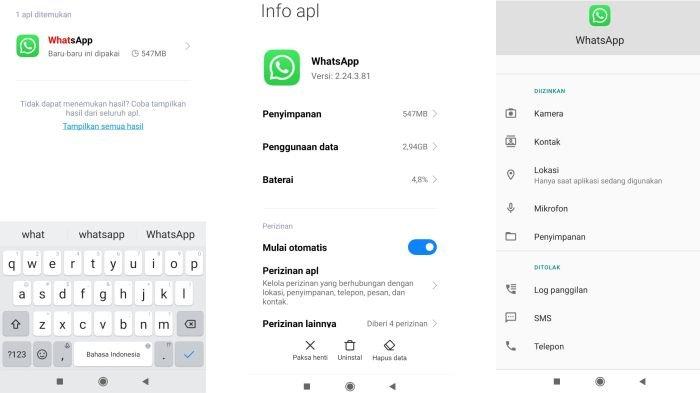
Bukan hanya koneksi internet yang stabil, aplikasi WhatsApp membutuhkan izin akses tertentu agar bisa berjalan optimal.
Misalnya izin untuk mengakses kamera, penyimpanan, hingga jaringan internet.
Tanpa izin ini, WhatsApp bisa gagal saat mengakses file atau mengirim gambar.
Untuk memastikannya, masuk ke Pengaturan, pilih menu Aplikasi, lalu pilih aplikasi WhatsApp dan masuk ke bagian Perizinan.
Baca juga: 5 Cara Ampuh Mengatasi Kontak WhatsApp yang Mendadak Hilang, Mudah Dilakukan
Khususnya izin untuk penyimpanan dan media harus diaktifkan agar WhatsApp bisa membaca file.
Setelah izin diperbaiki, tutup dan buka ulang WhatsApp sebelum mencoba kembali.
5. Perbarui Aplikasi WhatsApp

Versi aplikasi yang lama bisa menimbulkan bug atau masalah teknis lainnya.
WhatsApp terus memperbarui sistem untuk meningkatkan stabilitas dan keamanan.
Buka Google Play Store atau App Store, lalu cari WhatsApp dan lihat apakah tersedia pembaruan.
Jika ada versi baru, segera lakukan update dan tunggu hingga proses selesai.
Setelah diperbarui, buka ulang WhatsApp dan coba kembali kirim foto atau stiker.
Pembaruan aplikasi bisa menjadi solusi cepat untuk banyak masalah tanpa harus mengubah pengaturan.
6. Restart HP

Walaupun nampak sepele, restart atau memulai ulang perangkat bisa menjadi solusi sederhana yang sering terlupakan.
Dengan me-restart HP, sistem akan menyegarkan semua proses aplikasi yang sedang berjalan.
Termasuk mengatasi bug sementara atau gangguan ringan yang terjadi di latar belakang.
Baca juga: 5 Cara Mengatasi Tidak Bisa Upload Video di Status WhatsApp
Untuk melakukannya, tekan dan tahan tombol power beberapa saat, lalu pilih opsi mulai ulang alias restart.
Tunggu hingga HP menyala kembali, lalu buka WhatsApp dan lakukan pengiriman ulang.
Sebagai informasi tambahan, sejumlah fitur WA bisa saja tidak bisa dipakai karena adanya gangguan pada server WhatsApp.
Oleh karenanya, coba cek pembaruan lewat sejumlah platform media sosial lain, serta akses situs pendeteksi gangguan macam downdetector.id.
Demikian setidaknya enam tips mengatasi WhatsApp yang tidak bisa mengirim foto dan stiker dengan mudah, selamat mencoba!(*)
Cek Berita dan Artikel yang lain di Google News
(RamaFitra/Tribunshopping.com)
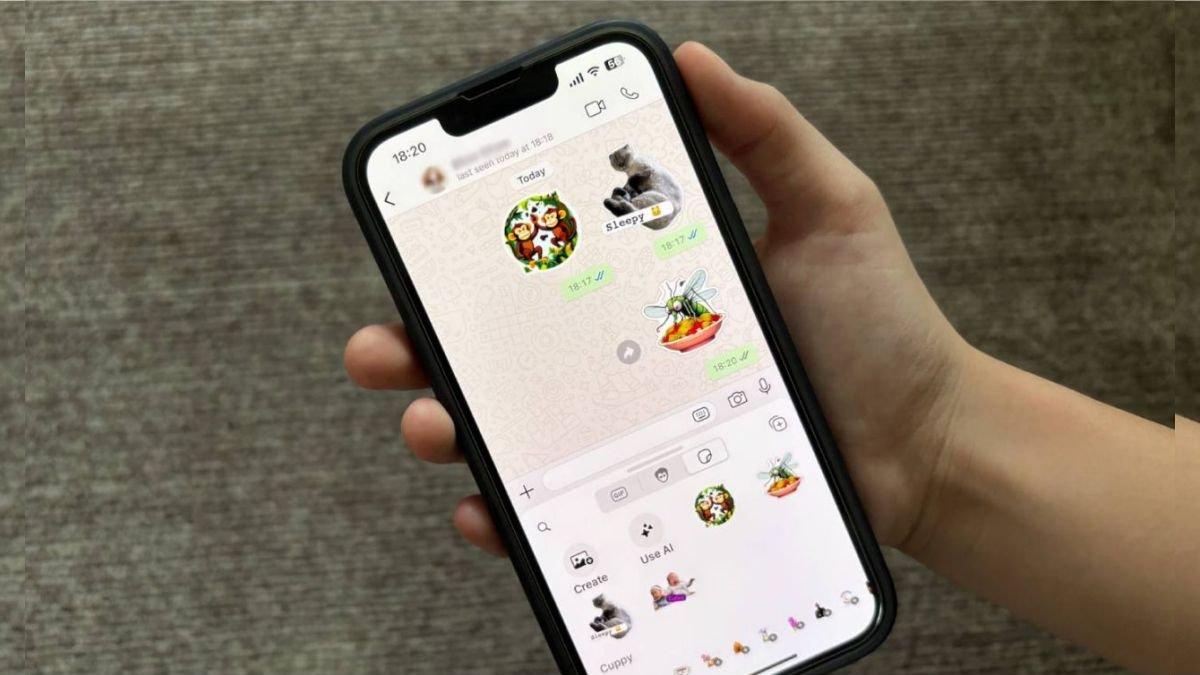






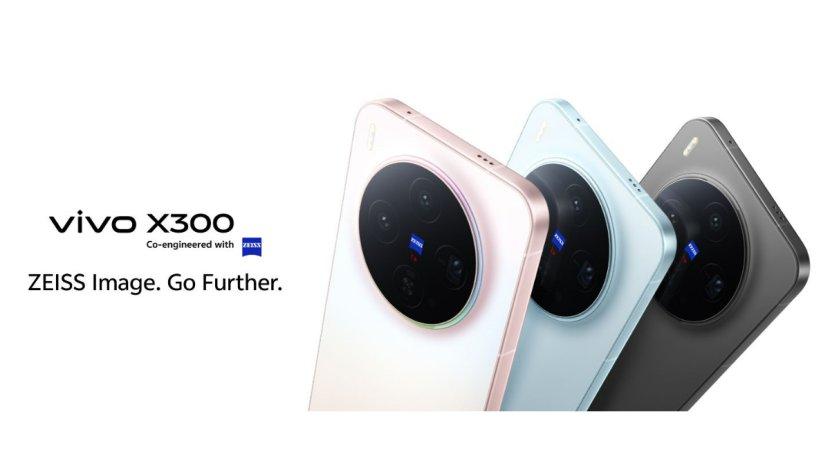



Belum ada komentar. Jadilah yang pertama untuk memberikan komentar!